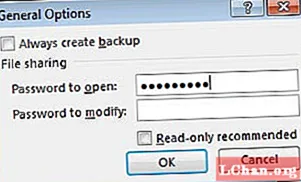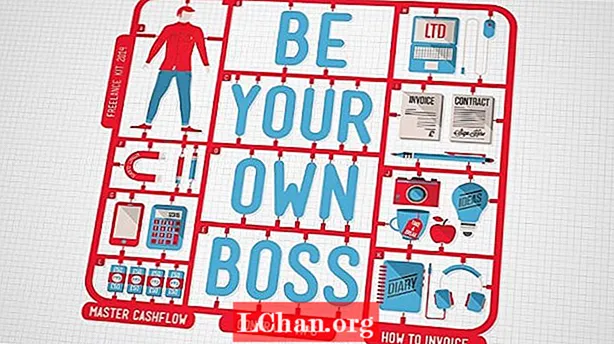Съдържание
- Част 1: Защита с парола Excel 2010
- Раздел 1. Защита на Excel 2010 с отворена парола
- Раздел 2. Защита на Excel 2010 чрез Промяна на парола
- Раздел 3. Защитете Excel 2010 с парола само за четене
- Раздел 4. Защита на Excel 2010 с помощта на парола за структурата на работната книга
- Раздел 5. Защита на Excel 2010 чрез Sheet Password
- Част 2: Как да премахнем защитата на Excel 2010
- Обобщение
Защитата на вашия Excel 2010 файл с парола никога не е била толкова лесна. Microsoft Excel 2010 предоставя най-добрата поверителност за потребител, който иска да запази електронните си таблици скрити от другите. Винаги имаме такива файлове, които съдържат нашите чувствителни данни и по този начин не искаме всеки друг човек да ги редактира или премахва някоя от ценната ни информация. И така, как човек защитава тези чувствителни файлове? Следващата статия ще включва простия метод за как да защитя с Excel файл с парола 2010.
Част 1: Защита с парола Excel 2010
Поверителността е един от най-големите проблеми на 21-ви век. Всеки друг софтуер, направен, се опитва да поддържа най-добрите грижи за това. По този начин Microsoft Excel 2010 ви предоставя да запазите ценните си данни за себе си. Проблемът е, че всички не знаят как да поставят паролата в Excel файл 2010. Някои от най-простите методи за това са следните.
Раздел 1. Защита на Excel 2010 с отворена парола
За да заключите вашия файл на Excel 2010 с парола, можете просто да използвате този метод.
1. За да приложите парола във вашия файл на Excel 2010, за да я отворите, просто отидете в раздела "Файл" и изберете "Запазване като".
2. Ще се появи нов прозорец с молба към потребителя да въведе желаното място за запазване. Игнорирайте това нещо за местоположение и погледнете в долната част на прозореца ще видите „Инструменти“.
3. Когато изберете „Инструменти“, ще се отвори падащо меню, изберете „Общи опции“ от падащото меню и ще се отвори нов ред.
4. Подканата ще ви помоли да въведете "Отворена парола", която искате да зададете във вашия файл на Excel 2010.
5. След като зададете паролата, просто запазете файла и следващия път, когато отворите файла си, той ще ви помоли първо да въведете паролата.
Раздел 2. Защита на Excel 2010 чрез Промяна на парола
Понякога потребителите искат файлът им да се показва на други, но не иска другите да го редактират. Този случай може да се види често, когато една организация изпраща своя Excel файл на друга организация. В такъв случай потребителят има тенденция да кандидатства за промяна на парола в своя файл на Excel 2010. Ако сте нов в Excel, вероятно не знаете как да защитите с парола в Excel 2010. Това е много просто.
1. Просто отворете файла, към който искате да приложите, за да промените паролата.
2. От секцията „Файл“ изберете „Запазване като“.
3. Ще се отвори нов прозорец, изберете "Tools" от прозореца и изберете "General Options".
4. Ще се отвори нов ред и той ще поиска да въведете "Промяна на паролата".
5. Като въведете паролата, просто запазете файла и следващия път, когато отворите файла, няма да можете да го модифицирате.
Раздел 3. Защитете Excel 2010 с парола само за четене
Excel 2010 предоставя на потребителя да задава различни ограничения на файла. Можете да зададете пароли за файла, така че потребителят да може само да ги преглежда, но не и да прави промени в него.
Просто следвайте същата процедура, спомената по-горе, но преди да запишете файла, когато въведете парола за задаване, има още една опция, която трябва да бъде проверена, квадратче за искане за препоръка само за четене.
Ако поставите отметка в квадратчето и след това запишете файла. Следващият път, когато го отворите, той ще поиска парола и ще предостави на потребителя опцията „Само за четене“. Ако потребителят избере „Само за четене“, файлът ще бъде отворен, но потребителят не може да направи промени в него.
Раздел 4. Защита на Excel 2010 с помощта на парола за структурата на работната книга
За разлика от защитата на целия работен лист на Excel, Excel 2010 предоставя функция, при която можете лесно да заключите част от файла. Понякога потребителят иска да попречи на другите да видят част от файла, да го редактират или да го преместят някъде другаде. В такива случаи основният въпрос, който идва предвид, е как да защитим клетките в Excel 2010? Как да защитя определена част от файла? Това е много просто.
1. Просто кликнете върху „Преглед“ и изберете „Protect Workbook“ от там.
2. Ще се появи изскачащ прозорец и той ще поиска парола, която този път не е задължителна.
Ако не зададете парола, всеки може лесно да превърне защитения файл в незащитен. Ако зададете паролата, следващия път, когато искате да посетите тези скрити части, първо ще трябва да въведете паролата.
Раздел 5. Защита на Excel 2010 чрез Sheet Password
1. За да заключите вашия лист в Excel, просто кликнете върху раздела "Преглед" и изберете "Защита на лист" от там.
2. Ще се отвори подкана за искане на парола и някои разрешения от вас.
3. Задайте парола и поставете отметки в всички квадратчета, за които искате да дадете разрешение. Това просто ще заключи работния лист и сте готови.
Част 2: Как да премахнем защитата на Excel 2010
Excel 2010 предоставя всички възможни функции на потребителя, за да запази ценните си данни в безопасност. Можете да заключите почти всичко, което искате. Един от основните проблеми е, че ако забравите паролата си за защитения файл, Excel не предоставя никаква функция „Забравена парола“ за него. За това има много мощен инструмент, известен като PassFab за Excel, който може да разбие почти всички видове файлове с Excel 2010, защитени с парола.
Софтуерът е достъпен за Windows. Той осигурява 100% възстановяване на паролата, тъй като използва 3 вида атаки с прекъсване на парола. Софтуерът не изисква никаква ракетна наука, за да работи, тъй като средата е много удобна за потребителя и не изисква никакви специални умения. Софтуерът не е свободен от актьорския състав, но можете да използвате демо версията безплатно. Следват стъпките, които се следват:
Етап 1: Отворете софтуера и изберете защитения файл в него.

Стъпка 2: Софтуерът използва различни видове атаки за премахване на пароли, като например груба сила, груба сила с маска и атака на речник. Изберете атаката, с която искате да изпълнявате софтуера.

Стъпка 3: Софтуерът ще премахне самата парола, този процес ще отнеме известно време, в зависимост от дължината на вашата парола.
Обобщение
Excel 2010 се опитва да предостави всяка възможна функция за поверителност на потребителя. Обсъдихме някои невероятни начини за защита на вашия файл Excel 2010. Също така обсъдихме много мощен софтуер, който може да ви помогне да премахнете всякакъв вид парола от вашия файл на Excel, ако сте забравили паролата за някоя. Ако можете да намерите други страхотни начини да защитите файла на Excel или как да премахнете защитата с парола, защитен файл на Excel, уведомете ни и ние със сигурност ще го разгледаме. Благодаря ти.